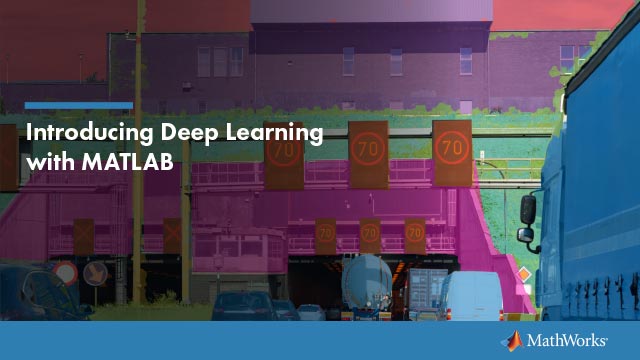发布的输出首选项
如何编辑发布选项
如果您的代码不需要输入参数,并且希望将其发布到HTML,请使用默认发布首选项。但是,如果您的代码需要输入参数,或者您希望指定输出设置、代码执行或图形格式,那么请指定自定义配置。
定位发布选项卡,然后单击发布按钮箭头
 .
.
选择编辑出版的选项.
打开“编辑配置”对话框。指定输出的偏好。

的MATLAB表达式窗格指定在发布期间执行的代码。的发布设置窗格包含输出、图和代码执行选项。它们结合在一起,就形成了MATLAB®被称为发布配置.MATLAB将每个发布配置与.m文件。发布配置的名称出现在左上角窗格中。
指定输出文件
您可以在上指定输出格式和位置发布设置窗格。
MATLAB发布这些格式。
| 格式 | 笔记 |
|---|---|
html |
发布到HTML文档。您可以使用可扩展样式表语言(XSL)文件。 |
xml |
发布到XML文档。您可以使用可扩展样式表语言(XSL)文件。 |
乳胶 |
发布到LaTeX文档。做不保持语法高亮显示。您可以使用可扩展样式表语言(XSL)文件。 |
医生 |
出版到微软®单词文档。做不保持语法高亮显示。此格式仅在Windows上可用®平台。 |
幻灯片演示文件 |
出版到微软演示文稿®文档。做不保持语法高亮显示。此格式仅在Windows平台上可用。 |
pdf |
发布为PDF文档。 |
请注意
XSL文件允许您更好地控制输出文档的外观。有关详细信息,请参阅http://docbook.sourceforge.net/release/xsl/current/doc/.
在发布期间运行代码
指定的代码
默认情况下,MATLAB执行.m但是,您可以在中指定任何有效的MATLAB代码MATLAB表达式例如,如果要发布需要输入的函数,请运行命令函数(输入)
请注意
发布配置使用基本的MATLAB工作空间。因此,MATLAB表达式窗格覆盖基本工作区中现有变量的值。
评估代码
影响MATLAB在发布期间执行的另一种方法是设置评估代码选项发布设置窗格。该选项指示MATLAB是否计算.m正在发布的文件。如果设置为真正的,MATLAB执行代码并将结果包含在输出文档中。
因为MATLAB不计算代码,也不包括代码结果,当您设置评估代码选择假,则文件中可能存在无效代码。因此,首先考虑将此选项设置为运行文件真正的.
例如,假设包含注释文本,标签的情节,但忘记在开头加上注释字符。如果将文档发布为HTML,并设置评估代码选择真正的,输出包含一个错误。

使用假选项以发布包含发布否则,MATLAB将尝试递归地发布文件。
包括代码
您可以指定是否在最终输出中显示MATLAB代码包括代码选择真正的,则MATLAB将代码包含在已发布的输出文档中。如果设置为假,MATLAB从所有输出文件格式中排除代码,HTML除外。
如果输出文件格式为HTML,MATLAB将以HTML注释的形式插入代码,该注释在web浏览器中不可见。如果要从输出HTML文件中提取代码,请使用MATLAB抓取码函数。
例如,假设您发布了H: / my_matlabfiles / my_mfiles / sine_wave.m的发布配置来创建HTML包括代码选项设置为假。如果您与同事共享输出,他们可以在web浏览器中查看。要查看生成输出的MATLAB代码,他们可以从包含sine_wave.html:
grabcode(“sine_wave.html”)
sine_wave.html在编辑器中。
发现错误
您可以捕获并发布发布期间发生的任何错误。设置捕获错误选择真正的在输出文档中包含任何错误消息。如果你设置捕获错误到假,如果在代码计算期间发生错误,MATLAB将终止发布操作。但是,如果您设置评估代码财产假.
限制产量
属性可以限制输出文档中包含的代码输出行数最大输出线数选项发布设置窗格。如果一个较小的、有代表性的代码输出示例已经足够,那么设置这个选项是很有用的。
例如,以下循环在已发布的输出中生成100行,除非最大输出线数设置为较低的值。
对于n=1:100显示(x)端;
在发布输出中操作图形
选择图像格式
发布时,您可以选择MATLAB用于存储在代码执行期间生成的任何图形的图像格式。下拉列表中可用的图像格式取决于图形捕捉法选项。为获得最大兼容性,请选择此表中指定的默认值。
| 输出文件格式 | 默认的图像格式 | 你可以包含的图像类型 |
|---|---|---|
医生 |
png |
已安装版本的任何格式微软办公软件金宝app支持。 |
html |
png |
所有格式发布成功。确保用于查看和处理输出文件的工具可以显示指定的输出格式。 |
乳胶 |
png或epsc2 |
所有格式发布成功。确保用于查看和处理输出文件的工具可以显示指定的输出格式。 |
pdf |
骨形态发生蛋白 |
|
幻灯片演示文件 |
png |
已安装版本的任何格式微软办公软件金宝app支持。 |
xml |
png |
所有格式发布成功。确保用于查看和处理输出文件的工具可以显示指定的输出格式。 |
设置图像大小
您可以在中设置MATLAB生成的图像的大小发布设置窗格。您可以指定以像素为单位的图像大小,以限制输出图像的宽度和高度。像素值作为最大尺寸值,因为MATLAB保持了图像的宽高比。MATLAB忽略了以下情况下的大小设置:
使用外部图形时,如中所述外部图形
当使用向量格式时,例如
.eps当发布
. pdf
捕获的数据
通过设置图形捕捉法选择。此选项确定了窗口装饰(标题栏、工具栏、菜单栏和窗口边框)和图窗口的绘图背景。
此表总结了各种体形捕捉方法的效果。
| 使用这个图形捕获方法 | 获取具有这些外观细节的人物抓图 | |
|---|---|---|
| 窗饰 | 情节背景 | |
全印度 |
包括对话框;排除图形 | 数字设置为白色;与对话框的屏幕匹配 |
打印 |
不包括对话框和图形 | 设置为白色 |
getframe |
不包括对话框和图形 | 匹配屏幕打印背景 |
entireFigureWindow |
包括对话框和数字 | 匹配屏幕打印背景 |
请注意
典型地,MATLAB图形有HandleVisibility属性设置为在.对话框是带有图形的HandleVisibility属性设置为从或回调.如果您的结果与上表中列出的结果不同,则HandleVisibility属性的图形或对话框可能是非典型的。有关更多信息,请参见HandleVisibility.
指定自定义地物窗口
MATLAB允许您为它创建的图形指定自定义外观。如果使用新图形选项发布设置窗格设置为真正的,然后在发布的输出中,MATLAB使用默认大小和白色背景的Figure窗口。如果使用新图形选项设置为假, MATLAB使用打开的Figure窗口中的属性来确定代码生成的图形的外观。此首选项不适用于使用中的语法包含的图形外部图形.
使用以下代码作为模板,生成满足您需要的图窗口。
%创建图图1 =图(“名字”,“purple_background”,...“颜色”,[0.4784 0.06275 0.8941]); 彩色地图(“hsv”);%创建次要情节子地块(1,1,1,“父”,图1);框(“上”);%创建轴标签xlabel(“轴”);ylabel ({“轴”})%创建标题头衔({“头衔”});

%启用打印输出以匹配屏幕上的颜色集(图1,“硬拷贝”,“关”)
通过发布您的文件与此窗口打开和使用新图形选项设置为假,任何代码生成的图形都具有打开的figure窗口的属性。
请注意
你必须设置图形捕捉法选择entireFigureWindow,以显示打开的figure窗口的所有属性。
创建一个缩略图
可以将第一个代码生成的图形保存为缩略图图像。您可以使用这个缩略图在HTML页面上表示您的文件。要创建缩略图,请遵循以下步骤:
上发布选项卡,单击Publish按钮下拉箭头
 并选择编辑出版的选项.打开“编辑配置”对话框。
并选择编辑出版的选项.打开“编辑配置”对话框。设定图像格式位图格式的选项,例如
.png或jpg.MATLAB创建位图格式的缩略图图像。设定创建缩略图选择
真正的.文件指定的文件夹中保存缩略图图像输出文件夹选项发布设置窗格。
保存发布设置
您可以保存发布设置,这样可以轻松复制输出。保存常用的发布设置可能很有用。

当发布设置设置选项后,您可以按照以下步骤保存设置:
点击另存为当以您想要的方式设置选项时。
的将发布设置另存为对话框打开并显示当前定义的所有发布设置的名称。默认情况下,以下发布设置将使用MATLAB安装:
出厂默认值您不能覆盖
出厂默认值并可以通过选择来恢复它们出厂默认值从发布设置列表。用户默认最初,
用户默认设置与出厂默认值设置。你可以覆盖用户默认设置。
在设置名称字段中,为设置输入有意义的名称。然后单击保存.
您现在可以使用发布设置与其他MATLAB文件。
您还可以覆盖保存在现有名称下的发布属性。从发布设置列表,然后单击覆盖.
管理发布配置
将代码放在一起MATLAB表达式窗格中的设置发布设置窗格创建与一个文件相关联的发布配置。这些配置提供了一种简单的方法来引用单个文件的发布首选项。
要创建发布配置,请单击发布按钮下拉箭头![]() 在发布选项卡,然后选择编辑出版的选项.打开“编辑配置”对话框,其中包含默认的发布首选项。在发布配置名称字段,键入发布配置的名称,或接受默认名称。发布配置会自动保存。
在发布选项卡,然后选择编辑出版的选项.打开“编辑配置”对话框,其中包含默认的发布首选项。在发布配置名称字段,键入发布配置的名称,或接受默认名称。发布配置会自动保存。
运行现有的发布配置
保存发布配置后,您可以运行它,而无需打开编辑配置对话框:
点击发布按钮下拉箭头
 如果将鼠标指针放置在发布配置名称上,MATLAB将显示一个工具提示,显示与特定配置关联的MATLAB表达式。
如果将鼠标指针放置在发布配置名称上,MATLAB将显示一个工具提示,显示与特定配置关联的MATLAB表达式。选择用于发布配置的配置名称。MATLAB使用与配置关联的代码和发布设置发布文件。
为文件创建多个发布配置
您可以为给定的文件创建多个发布配置。您可以这样做,以使用不同的输入参数值、不同的发布设置属性值或两者同时发布文件。为每个目的创建一个命名配置,所有配置都与相同的文件相关联。稍后,您可以运行您想要的任何特定发布配置。
使用以下步骤作为创建新的发布配置的指导。
在编辑器中打开一个文件。
点击发布按钮下拉箭头,然后选择编辑出版的选项.打开“编辑配置”对话框。
点击添加按钮
 位于左侧窗格。
位于左侧窗格。一个新名字出现在配置列表中,
filename_n,其中n取决于现有的配置名称。
如果在中修改设置MATLAB表达式或发布设置窗格中,MATLAB自动保存更改。
重新关联和重命名发布配置
每个发布配置都与一个特定的文件相关联。如果移动或重命名一个文件,请重新定义它的关联。如果要删除一个文件,请考虑删除相关配置,或者将它们与另一个文件相关联。
当MATLAB无法将配置与文件关联时,“编辑配置”对话框将显示红色的文件名和一个文件未找到消息。要将配置与另一个文件重新关联,请执行以下步骤。
单击“清除搜索”按钮
 在“编辑配置”对话框的左窗格中。
在“编辑配置”对话框的左窗格中。选择要为其重新关联发布配置的文件。
在“编辑配置”对话框的右侧窗格中,单击选择……。在“打开”对话框中,导航到并选择要与之重新关联配置的文件。
您可以随时从左窗格的列表中选择配置来重命名配置。在右窗格中,编辑配置的值发布配置名称.
请注意
要在文件名更改后正确运行,可能需要更改MATLAB表达式例如,更改函数调用以反映该函数的新文件名。
跨不同系统使用发布配置
每次使用“编辑配置”对话框创建或保存发布配置时,编辑器都会更新publish_configurations.m文件在您的首选项文件夹中。(这是MATLAB在运行MATLAB时返回的文件夹prefdir功能。)
尽管您可以将该文件从一个系统的首选项文件夹移植到另一个系统,但只能移植一个publish_configurations.m文件可以存在于系统上。因此,只有在未在第二个系统上创建任何发布配置的情况下,才能将文件移动到另一个系统。此外,由于publish_configurations.m文件可能包含对文件路径的引用,请确保指定的文件和路径在第二个系统上存在。
迈斯沃克®建议您不要更新publish_configurations.m在MATLAB编辑器或文本编辑器中。以后可能会覆盖使用“编辑配置”对话框以外的工具所做的更改。